Сколько электроэнергии потребляет ваш персональный компьютер? На все нет ответа, но мы поможем вам выяснить, сколько потребляет ваш компьютер
Стоимость запуска вашего компьютера будет сильно варьироваться в зависимости от нескольких факторов:
Где вы живете
В России средняя стоимость электроэнергии составляет около 4 рублей за киловатт-час (кВтч), что является показателем потребления электроэнергии с течением времени. В некоторых районах цена выше, чем в других. Например, на Чукотке и Магадане он превышает 8 руб. / КВтч, а в Иркутской области — чуть более 1 рубля / кВтч. Так что стоит узнать, сколько стоит электричество в вашем городе.
Компоненты вашего ПК
Игровой ПК с первоклассными компонентами потребляет больше энергии под нагрузкой, чем бюджетный ноутбук с процессором с низким энергопотреблением.
Как вы используете свой компьютер
Тот факт, что ваш компьютер оснащен блоком питания на 750 Вт, не означает, что он будет использовать 750 Вт все время. Большинство ПК имеют функции энергосбережения, которые снижают энергопотребление, когда компьютер не используется или не выполняет базовые задачи, например, просмотр веб-страниц. Следовательно, кто-то, занимающийся майнингом или потоковой передачей игр, будет потреблять больше энергии, чем кто-то, печатающий документы Word, даже если они делали это на одном компьютере в течение того же количества часов в день.

Поскольку использование может сильно варьироваться от ПК к ПК (и от человека к человеку), лучший способ рассчитать стоимость электроэнергии — это измерить ее самостоятельно. Вы можете купить простейший ваттметр за 1000 рублей и использовать его для измерения энергопотребления любого оборудования в доме.
Чтобы измерить использование вашего ПК, подключите его к электросети с помощью ваттметра. Нажмите кнопку кВтч или аналогичную (см. Инструкцию к устройству), затем используйте компьютер как обычно. Проверяйте ваттметр примерно раз в день, чтобы убедиться, что он не обнулен. Я рекомендую подождать неделю, чтобы получить хорошую статистику использования.
Подсчитать, сколько электроэнергии потребляет компьютер или ноутбук в час (день, месяц), несложно, но стоит учесть, сколько ватт потребляет монитор, чтобы узнать общую потребляемую мощность в киловаттах.
Сколько электроэнергии потребляет компьютер
Офисный

При умеренном использовании, средней продолжительности активной работы 5 часов в день, использовании Интернета, обмена мгновенными сообщениями и слабых игр компьютер потребляет около 180 Вт в час, а монитор — 40 (указано в спецификациях).
Это означает, что общая потребляемая мощность всей системы составляет 220 Вт в час, а за 5 часов соответственно — 1,1 киловатт. К этому числу мы должны добавить потребление в период простоя: около 4 Вт в час x 19 часов = 0,076 киловатт. Мы получаем около 1176 кВт в день и 35 кВт в месяц.
Серверный
Если компьютер служит домашним хранилищем данных с основным содержимым жесткого диска в виде фотографий и видео, среднее потребление составит 40 Вт в час. Итог: 40 Вт x 24 часа = 0,96 кВт на полный день и 29 кВт в месяц.
Игровой
В случаях, когда ПК используется для игр или для работы с графикой, такие операции всегда требуют увеличения энергопотребления. В зависимости от аксессуаров он может достигать значений 300-340 Вт / ч или 0,3 кВт / ч. Сюда же входит и работа монитора (40 Вт).

В условиях, когда геймер играет за него 6 часов в день, ПК потребляет 380 Вт X 6 = 2280 Вт = 2,28 кВт, в режиме ожидания: 18 часов X 4 Вт = 0,076 кВт. В итоге: 2,71 кВт в сутки и 81 в месяц.
Прочтите статью о том, как узнать, сколько компьютер потребляет в ваттах. Подробная информация и разные способы с описанием к ним. Фото + видео.
Измерение потребления электричества компьютером или ноутбуком через сервис OuterVision
Шаг 1. Откройте OuterVision.
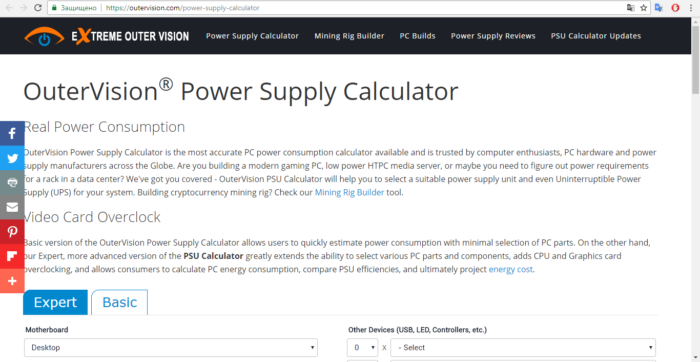
Шаг 2. Выберите простой (Базовый) калькулятор).
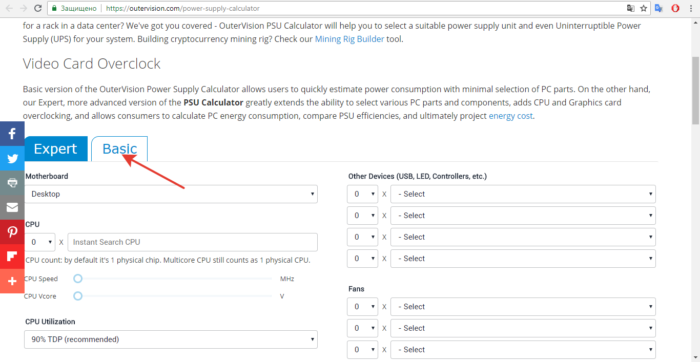
Шаг 3. Приступим к вводу данных на компьютер. Сначала указываем тип материнской платы. Для персональных компьютеров выберите «Рабочий стол».
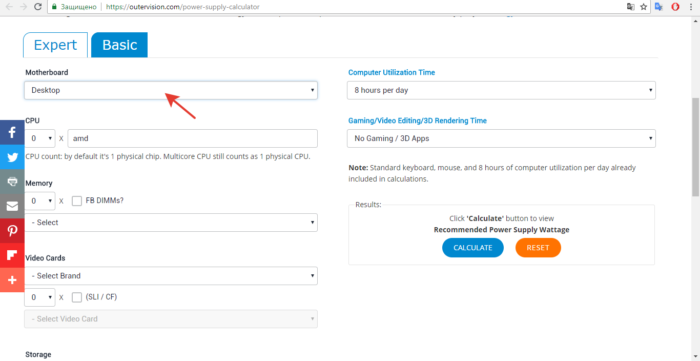
Шаг 4. ЦП: данные процессора.
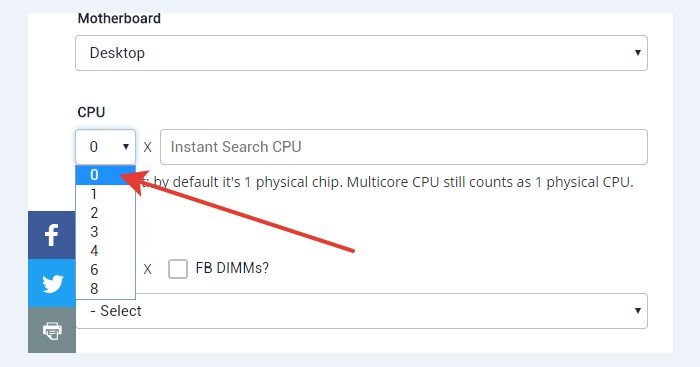
Здесь вы можете выбрать количество ядер или найти свой процессор в строке поиска — база сайта большая.
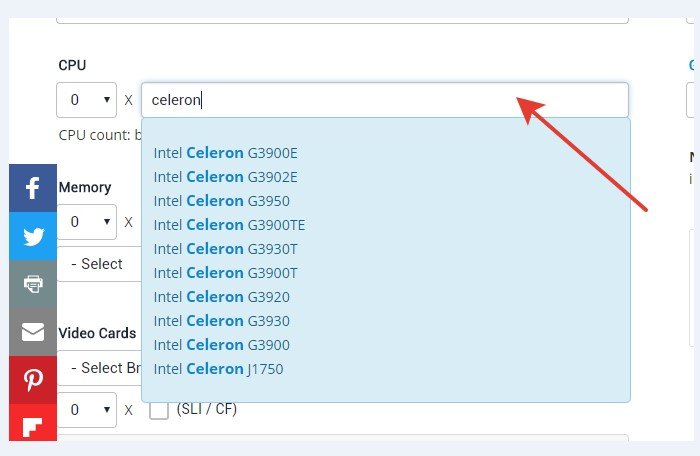
Шаг 5. Память — RAM. Либо выбираем количество из первого выпадающего списка, либо указываем конкретно — из второго. Мы рекомендуем использовать последний, так как скорость оперативной памяти зависит от типа (DDR) и влияет на производительность ПК и, как следствие, на количество потребляемой мощности.
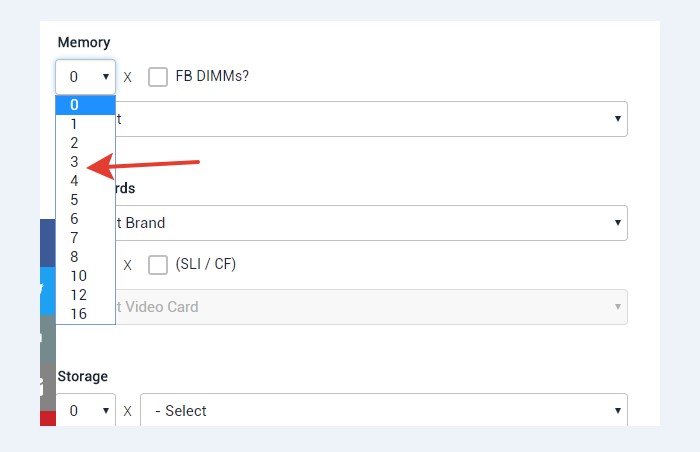
Шаг 6. Сайт позволяет определить видеокарту с точностью до конкретной модели. Мощность, которая поступает в компьютер, сильно зависит от двух ключевых устройств: процесса и видеокарты.
Первым делом нужно выбрать производителя карты (AMD, Nvidia).
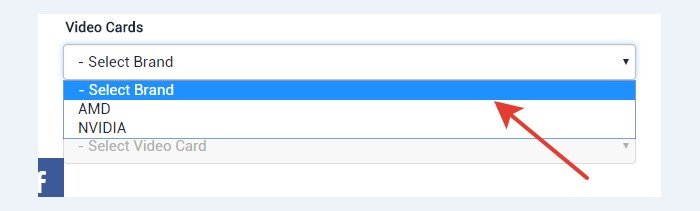
Затем указываем количество видеокарт, установленных в ПК (полезно для геймеров — часто в игровые компьютеры вставляется несколько карт).
Последний шаг — найти конкретную модель в списке.
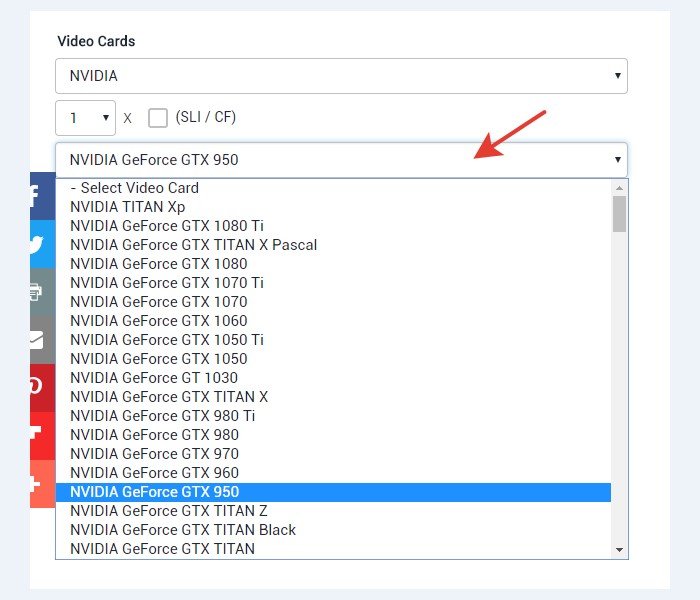
Шаг 7. Хранилище. Речь идет о жестких дисках. В частности — о типах их подключения. Параметр не имеет принципиального значения: жесткий диск практически не влияет на потребляемую компьютером энергию.
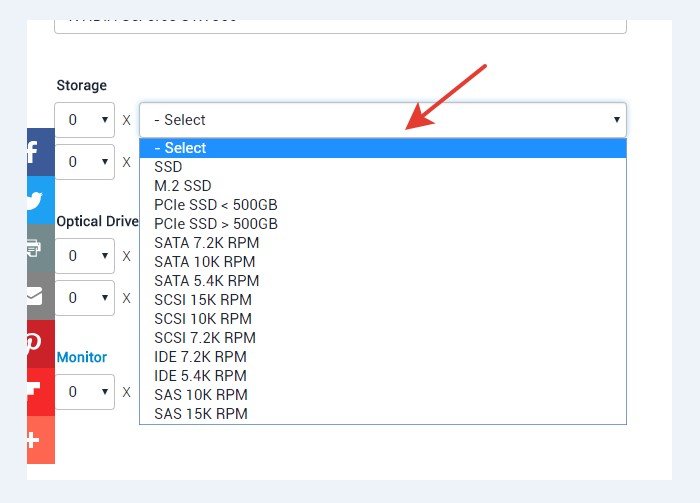
Шаг 8. Оптические приводы — наличие дисковода для гибких дисков. Если у вас его нет, пропустите этот шаг.
Шаг 9. Монитор. Устанавливаем количество подключаемых мониторов (чем больше мониторов, тем мощнее разгон видеокарты, подключаются другие высоконагруженные процессы). Для каждого монитора указываем количество дюймов.
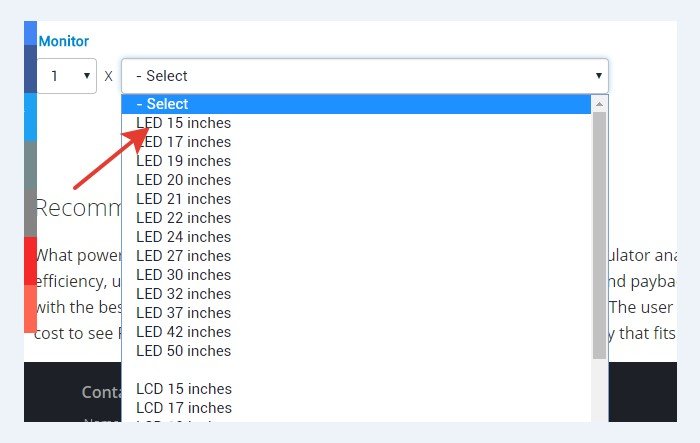
Шаг 10. Это все чисто технические характеристики. Далее следуют два пункта:
Время использования компьютера (количество часов в день, в которых он работает). Установите время в часах или отметьте последний пункт «Всегда на связи — 24/7».
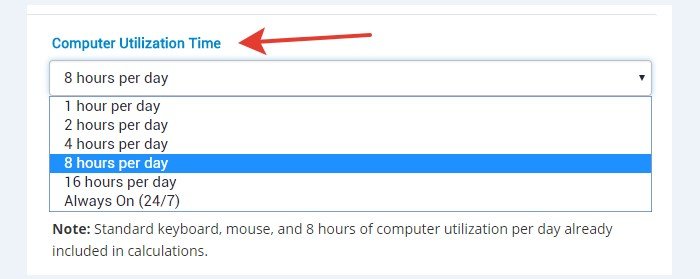
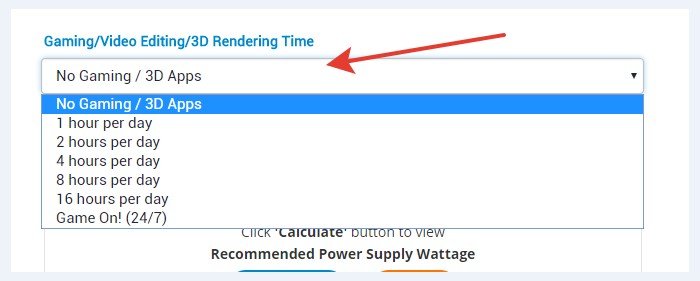
Шаг 11. Когда все поля заполнены, остается приступить к подсчету примерного количества потребляемой энергии. Для этого нажмите синюю кнопку «Рассчитать».

Примечание! Чтобы полностью изменить данные в заполненных полях и ввести их повторно, нажмите оранжевую кнопку «Сброс».
Шаг 12. Посмотрите на результат. Сервис анализирует введенные данные за несколько секунд и отображает результат.
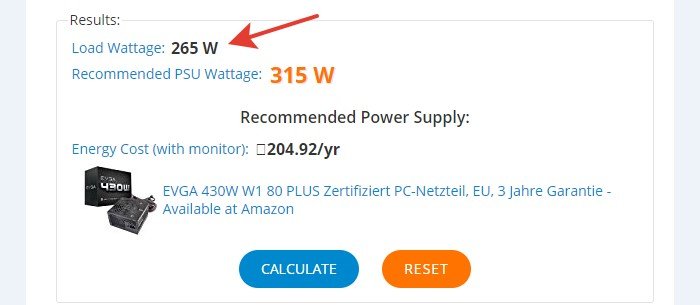
Мощность нагрузки — это число, которое мы ищем. Это количество потребляемой энергии. В нашем случае это 265 Вт.
это так просто, всего за несколько щелчков мышью вы определите энергопотребление вашего компьютера.
Как узнать мощность компьютера без использования сторонних программ?
Сколько кВтч потребляет компьютер? Сколько кВтч потребляет компьютер. Энергопотребление компьютера Всем привет, друзья! Сегодня мы продолжаем тему энергосбережения и в
Сколько электричества потребляет компьютер в час

статьи (пока нет оценок)
Загрузка…
Сейчас довольно остро стоит проблема экономии. Многие пытаются снизить потребление электроэнергии, чтобы не платить большие деньги за коммунальные услуги. Если в офисах и на больших рабочих площадях используются специальные меры, обычному человеку приходится ограничивать себя. Вы должны меньше смотреть телевизор, проверять, не горит ли свет после каждой поездки, и многое другое.
Многие думают, что можно значительно снизить количество потребляемой энергии, отключив компьютерную технику. Отличная идея, правда?
За целый месяц старательно и вовремя выключайте компьютер, ожидайте небольшого счета. И вдруг в квитанции видно, что необходимо собрать довольно приличную сумму. «Как? Посмотрел количество потребляемой энергии, выключил все, поиграл меньше танков — и ноль чувств! Нет смысла продолжать попытки экономить, все равно счета не сильно разные». Такие случаи случались часто. Итак, сколько энергии потребляет компьютер? Давайте разберемся.
Виды персонального компьютера
Стоит до конца понять, почему компьютерному оборудованию нужно столько электроэнергии. Покупая персональный компьютер, человек сознательно обращается к универсальной модели. Чтобы посмотреть фильм, работайте и играйте. В результате увеличивается потребление такого системного блока по сравнению со средним и слабым. Таким образом, вы должны знать, что вам нужно добавить монитор, акустическую систему, клавиатуру, мышь и модем к потребляемой мощности, которую использует системный блок. Все это в комплекте показывает довольно большое количество расхода электроэнергии в час.
Чтобы точно визуализировать числа и раскрыть их значение, необходимо понимать, что есть несколько случаев, связанных с особенностями компьютерной техники:
В современном мире маломощные компьютеры в принципе не рассматриваются, так как постепенно исчезают. Нам удалось быстро и без проблем вывести три основных типа ИТ-оборудования. В зависимости от их характеристик и мощности, потребление электроэнергии легко отслеживается определенной закономерностью. Чем мощнее, чем лучше параметры персонального компьютера, тем больше он будет потреблять электроэнергии.
ПК средней мощности
Начнем с ПК средней мощности. Ориентирован на работу, визуализацию сетевой информации, простые игры. Из этого вы легко можете вычесть приблизительное количество энергии в день.
Мало кто использует компьютер не более часа в день. Принято считать, что человек, который приобрел себе рабочую лошадку, в среднем проводит за компьютером не менее 4 часов. Глядя на этикетку системного блока, мы также знаем мощность персонального компьютера. Есть все индикаторы, необходимые для снятия общего количества энергии, потребляемой за день. Начнем считать.
- Среднее потребление работающего ПК в час не превышает 200 Вт. Умножаем это число на 4 часа и получаем 800 Вт. Это приблизительное количество энергии, потребляемой в день.
- Возьмем монитор. Самые доступные варианты для работы потребляют не более 50 Вт в час. Опять же, умножьте на 4, и вы получите 200 Вт в день.
- Акустическая система. Все зависит от мощности, с которой пользователь любит использовать эту часть техники. Возьмем в среднем 5 Вт. Для среднего ПК используются два динамика. Это значит, что нужно 5 Вт умножить на 2. Это потребление всей акустики в час. Затем мы умножаем показатель на известные нам 4 часа. Получается, что акустическая система потребляет 40 Вт в день.
- С помощью модема. Его принято не выключать, поэтому 4 часа здесь роли не играют. На одни сутки для его полноценной работы требуется не более 10 ватт мощности.
- Складываем все наши индикаторы и получаем следующий пример:
(200 + 50 + 40) * 4 + 10 = 1170 Вт
Мы смогли рассчитать примерное количество энергии, потребляемой персональным компьютером в день. Среднесуточное потребление энергии составляет 1,17 кВт. За один час эта цифра менее ужасна — около 300 Вт.
Игровой компьютер
Игровой компьютер в два, а то и в три раза мощнее проанализированного нами. Но это не значит, что все показатели нужно умножать на два.
Проведя небольшой анализ, вы увидите, что в приведенной выше формуле численное значение потребляемой мощности системным инженером будет изменено. Остальные показатели не изменятся. Вот пример:
(400 + 50 + 40) * 4 + 10 = 1970 Вт
Не очень хорошие цифры, согласитесь. Если мы потребляем почти 2 кВт энергии в день, это плачевная стоимость в месяц. За час персональный компьютер настоящего геймера потребляет около 500 Вт.
Серверный компьютер
Серверная система 24/7 — это некий аналог большого хранилища данных в сети для дальнейшего хранения всех важных файлов, видео и фото материалов, музыки и так далее. ПК этого типа представляет собой большой жесткий диск. Чаще всего монитор не используется. При использовании 24 часа в сутки система потребляет столько же энергии, что и обычный монитор. То есть через час индикатор покажет около 50 ватт. Особенность такого сервера в том, что он работает круглосуточно, поэтому будет показывать 50 * 24 = 1200 Вт или 1,2 кВт в сутки.
Спящий режим и его потребительские числа
Большинство людей привыкло, что на ночь необходимо не выключать компьютер полностью, а переводить его в спящий режим. Это состояние компьютерных технологий, при котором большинство процессов не останавливаются, а работают с меньшим потреблением энергии.
Однако известно, что существует три основных режима работы ПК, когда человек на нем не работает:
Вопреки тому, что было сказано, эти режимы также потребляют определенное количество энергии.
Установив режим гибернации, ваш компьютер будет потреблять до 10% включенной электроэнергии. То есть все отображаемые сверху показатели необходимо разделить на 10.
В режиме гибернации потребляется не более 10 Вт в час, благодаря чему ПК дольше возобновляет работу. Зачем тебе это нужно знать? Большинство людей не видят разницы в первых двух упомянутых модальностях. И это тоже тяжело. Даже по количеству потребляемой энергии. Гибернация сохраняет всю вашу работу и данные в ОЗУ в отдельный файл, поэтому энергопотребление намного меньше, чем в режиме гибернации.
Даже полностью выключенный компьютер потребляет некоторое количество энергии. Не более 3Вт в час. Неожиданно правда?
Потребление электроэнергии компьютером — как сэкономить?
Есть несколько простых правил, которые легко адаптируют этот показатель под пожелания человека:
- Запрограммируйте свой компьютер таким образом, чтобы исключить постоянное переключение оборудования из одного режима в другой.
- важно покупать недорогие модели. Их эффективность больше. Однако они будут стоить дороже.
- Уменьшите яркость экрана. Нет необходимости устанавливать максимальное значение яркости.
- Если вам нужна максимальная экономия энергии, то лучше всего продать весь комплект ПК и купить ноутбук. Это значительно снизит потребление электроэнергии в день.
По общему признанию, современные компьютеры больше ориентированы на удовлетворение человеческих желаний, чем на экономику. Следовательно, становится сложнее выбрать оптимальный вариант низкоэнергетической вычислительной техники. И можно только представить, сколько электричества будут использовать будущие монстры в компьютерном мире.
Это видео покажет вам, как проверить, сколько энергии потребляет ваш домашний компьютер.
Сколько электричества потребляет компьютер
понятно, что у каждой разные конфигурации, поэтому в качестве примера рассмотрим еще три типичных случая.
Компьютер средней мощности с умеренным использованием. Допустим, вы работаете в среднем 5 часов в день, в основном над просмотром Интернета, общением и простыми играми. Примерное потребление 180 Вт, плюс монитор еще 40 Вт. Получается, что вся система потребляет 220 Вт в час. 220 Вт x 5 часов = 1,1 кВт. К этому добавляется и потребление в режиме ожидания (ведь компьютер из розетки не выключаешь?). 4 Вт x 19 часов = 0,076 кВт. Итого 1176 кВт в сутки, 35 кВт в месяц.
Игровой компьютер. Конфигурация с мощным процессором и хорошей видеокартой потребляет около 400 Вт. Плюс монитор, 40 Вт. В сумме среднее энергопотребление компьютера в час составляет 440 Вт. Допустим, наш игрок играет 6 часов в день. 440 Вт x 6 часов = 2,64 кВт в день. В режиме ожидания добавится еще 0,072 кВт (4 Вт x 18). Итого 2,71 кВт в сутки, 81 кВт в месяц.
Знание реального расхода ресурсов необходимо для экономичной эксплуатации оборудования. Реальное потребление энергии определяется счетчиками. До
Потребление электроэнергии компьютером в спящем режиме
Современные компьютеры отличаются не только низким энергопотреблением, но и множеством режимов. Многие их путают, так что давайте проясним.

Режим гибернации: выключите жесткие диски, приложения остаются в ОЗУ, работа возобновляется практически мгновенно. Потребляет 7-10% от общей мощности системы.
Режим гибернации: полностью выключает компьютер, данные сохраняются в отдельном файле, работа возобновляется медленнее, чем в режиме гибернации. Потребляйте 5-10 Вт.
Полное выключение или дежурный режим, как его иногда называют, по аналогии с бытовой техникой. Система полностью отключается, и все несохраненные данные теряются. Работа начинается с запуска новой системы. Потребляет 4-5 Вт.
Как защитить свой компьютер от вредоносных программ
Источники
- https://windows-school.ru/blog/skolko_stoit_zapusk_vashego_pk/2020-02-05-562
- http://composs.ru/skolko-elektroenergii-potreblyaet-kompyuter/
- https://pc-consultant.ru/rabota-na-komp-yutere/kak-uznat-skolko-potrebljaet-vatt-kompjuter/
- https://s-insider.ru/skolko-kvt-ch-potreblyaet-kompyuter/
- https://indclimat.ru/skolko-elektroenergii-potreblyaet-kompyuter/








